原文:http://coolketang.com/staticDesign/5a97ae88128fe1189bd2eed4.html
1. 本节课将为您演示变换窗口的使用。依次点击[窗口 > 变换]命令,弹出变换窗口。
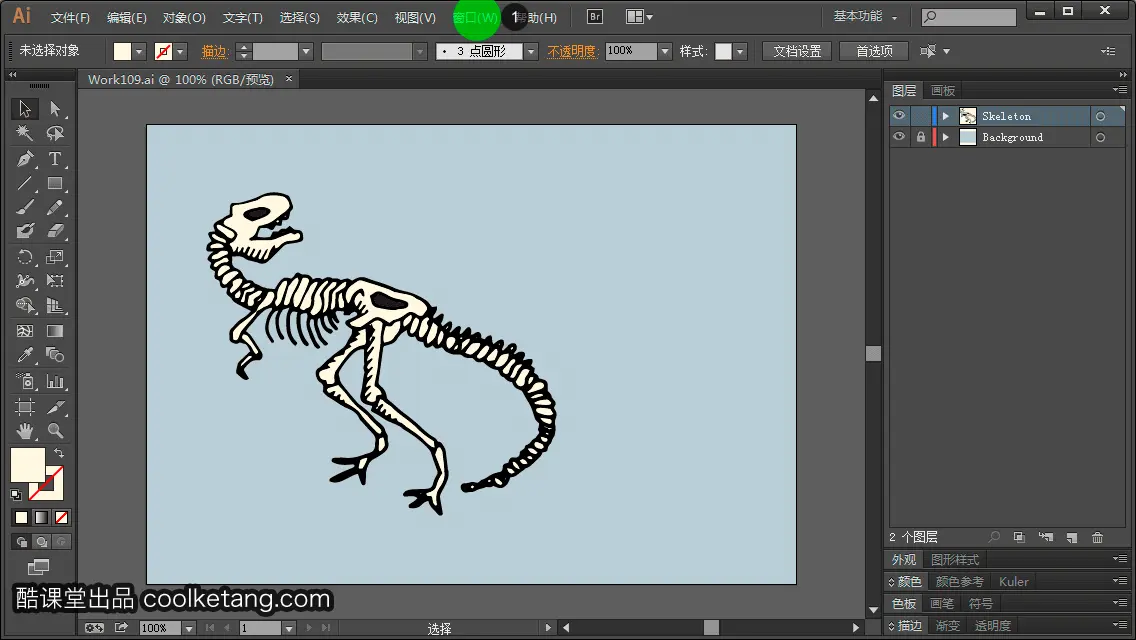
2.
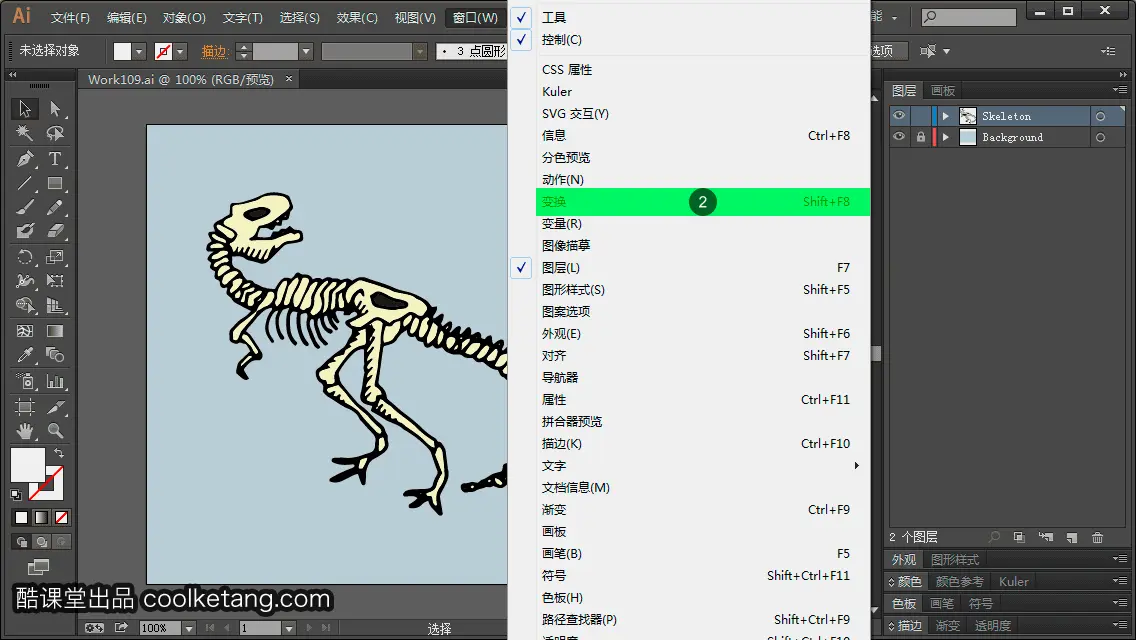
3. 然后选择文档中待变换的对象。
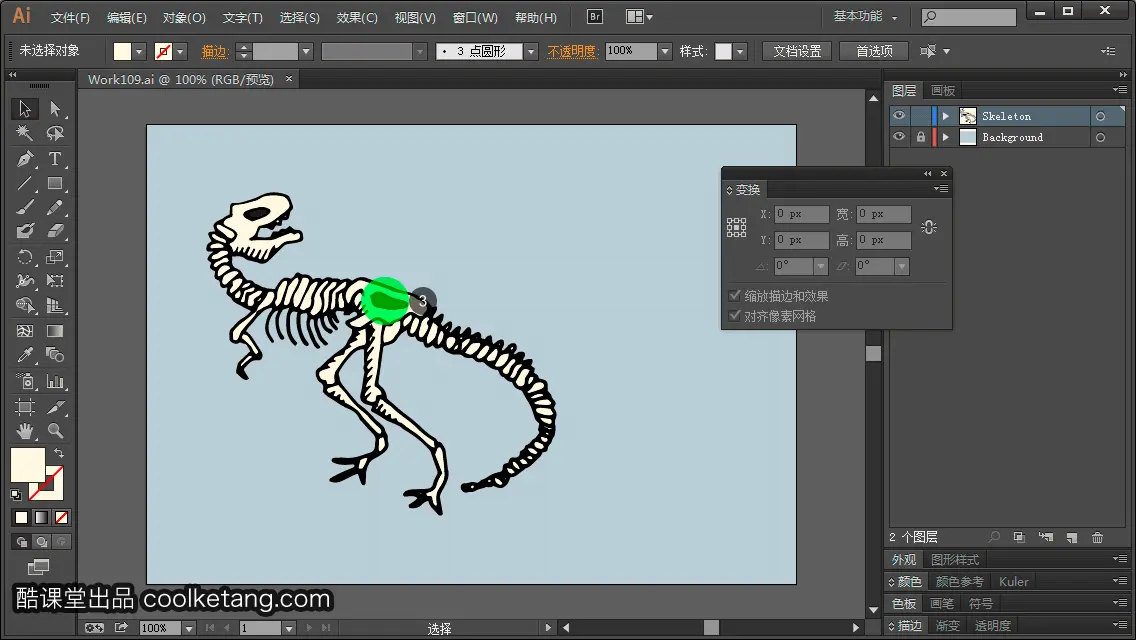
4. 接着在[X]输入框内,输入对象在水平轴向上移动的距离,同时观察对象位置的变化。
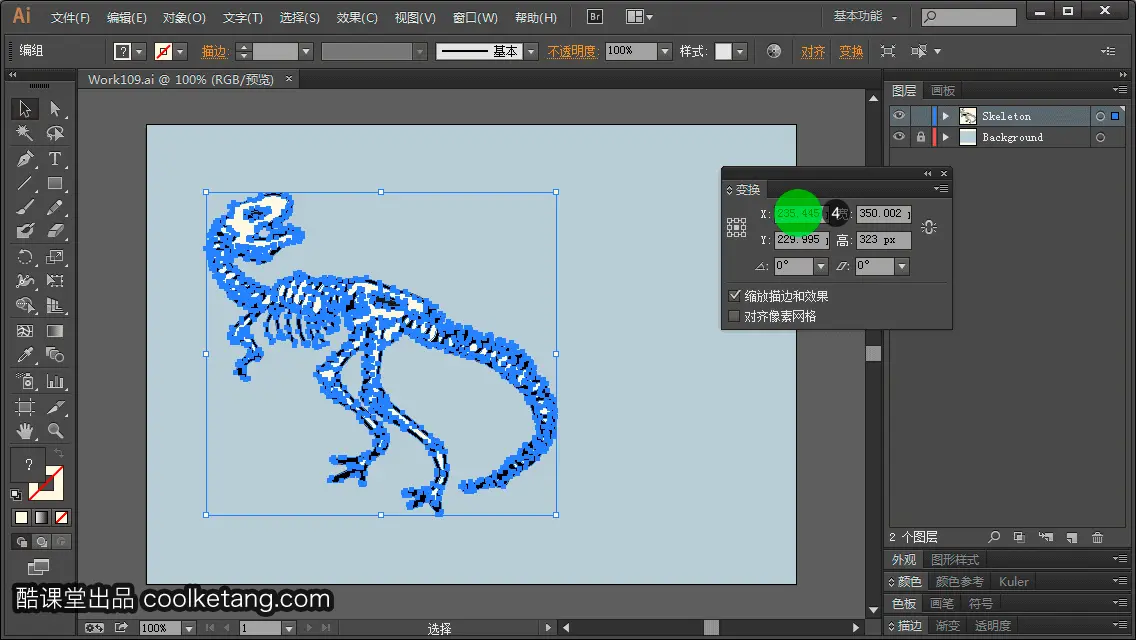
5. 在[Y]输入框内,输入对象在垂直轴向上移动的距离,同时观察对象位置的变化。
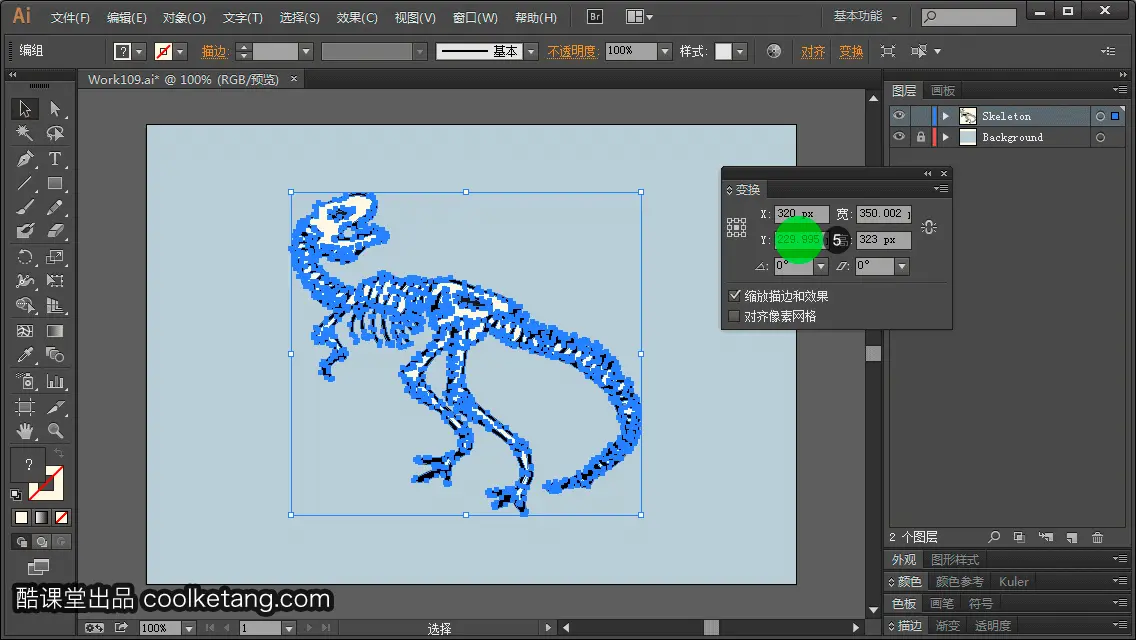
6. 然后在[宽]输入框内,输入对象的宽度数值,同时观察对象宽度的变化。
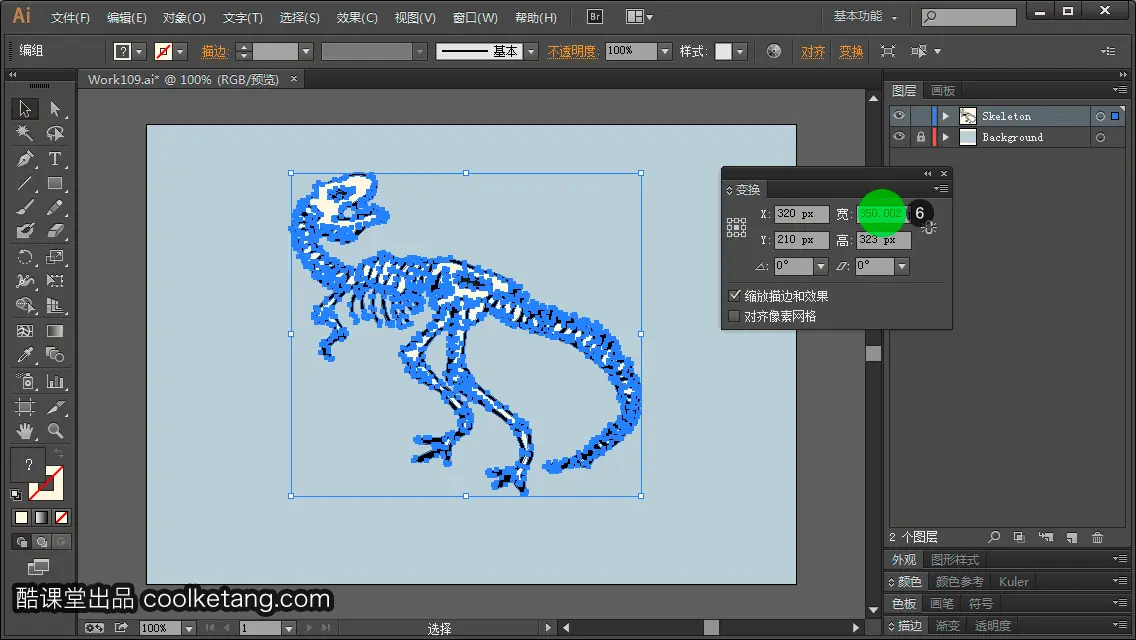
7. 依次点击[编辑 > 还原缩放]命令,撤消上一步的操作。
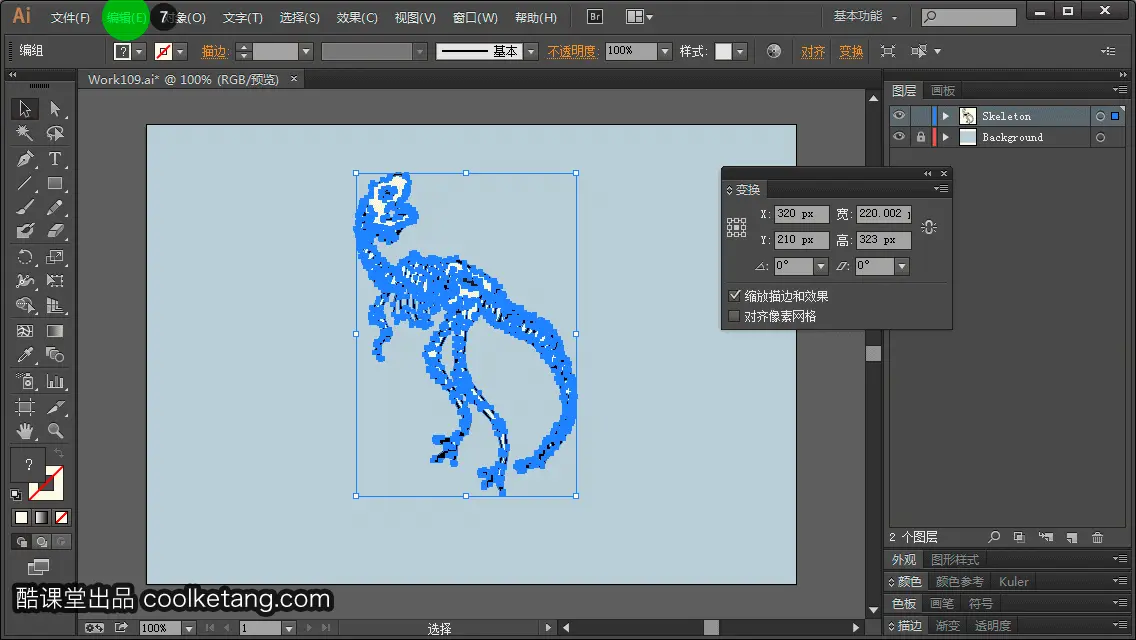
8.
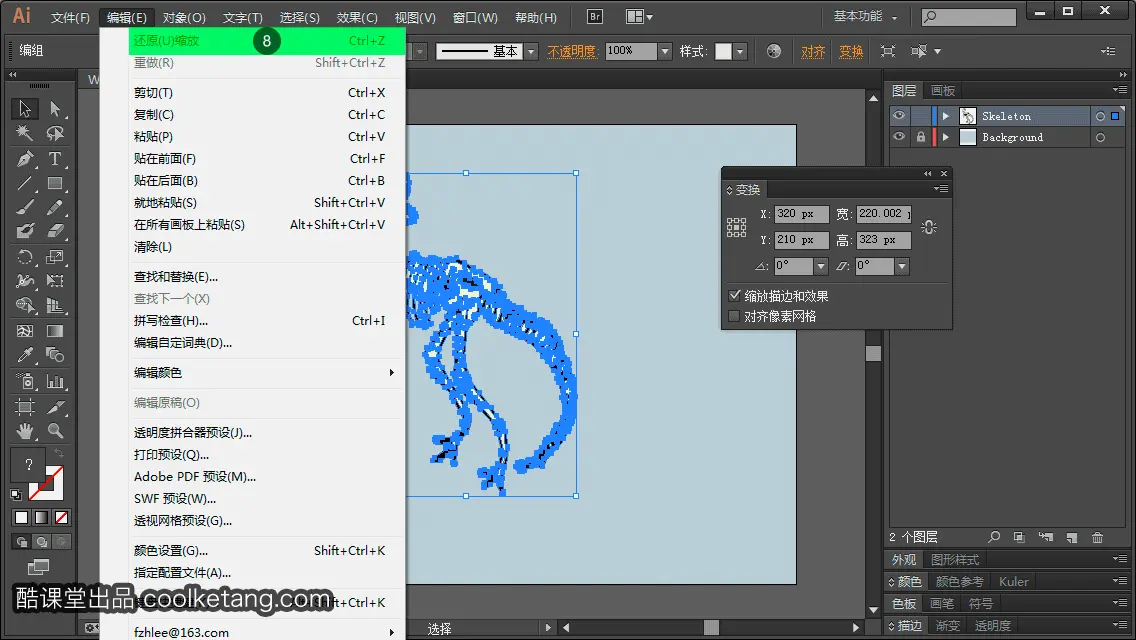
9. 接着在变换设置窗口中,点击激活[按比例缩放]图标。

10. 在[宽]输入框内,输入对象的宽度数值。
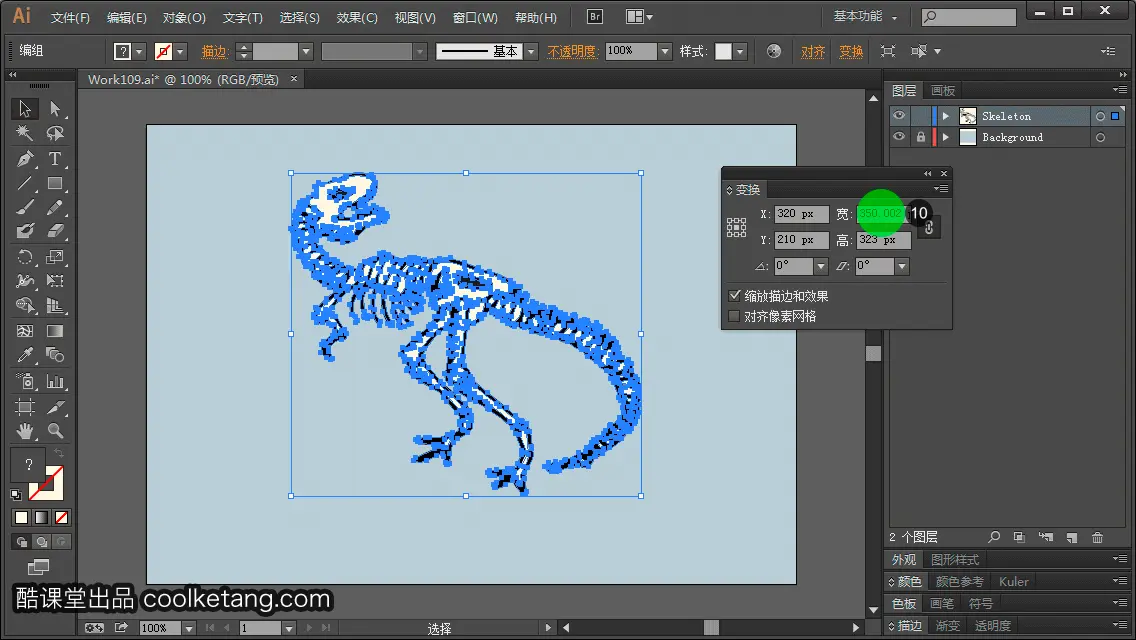
11. 然后按下键盘上的回车键,完成宽度数值的输入,同时观察对象宽度和高度的变化。
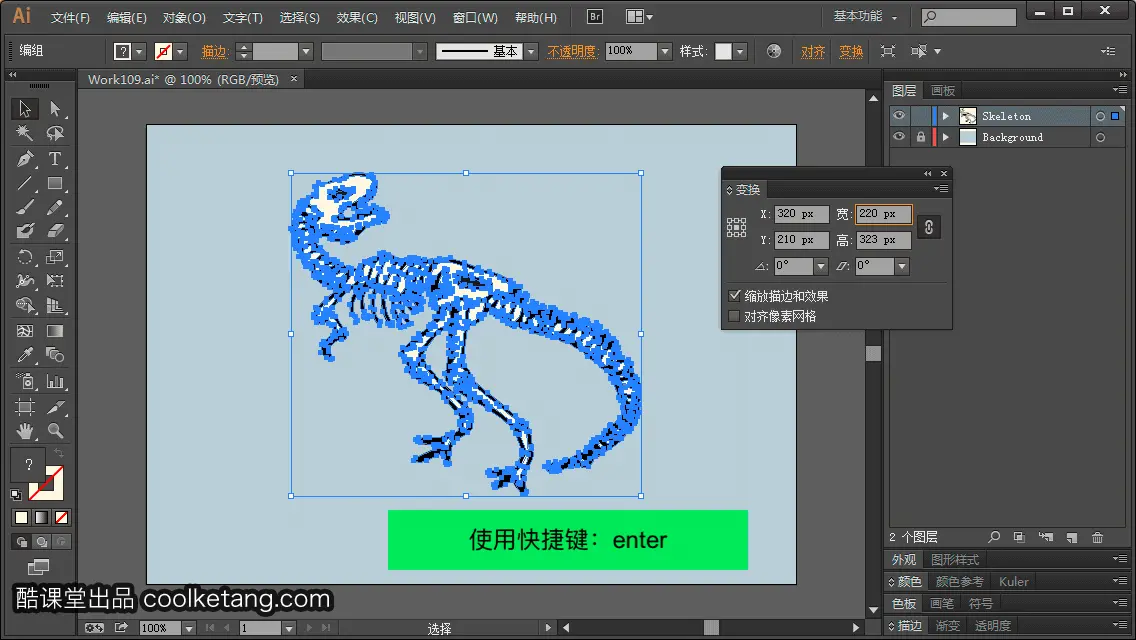
12. 点击旋转角度下拉框,弹出系统预设旋转角度列表。
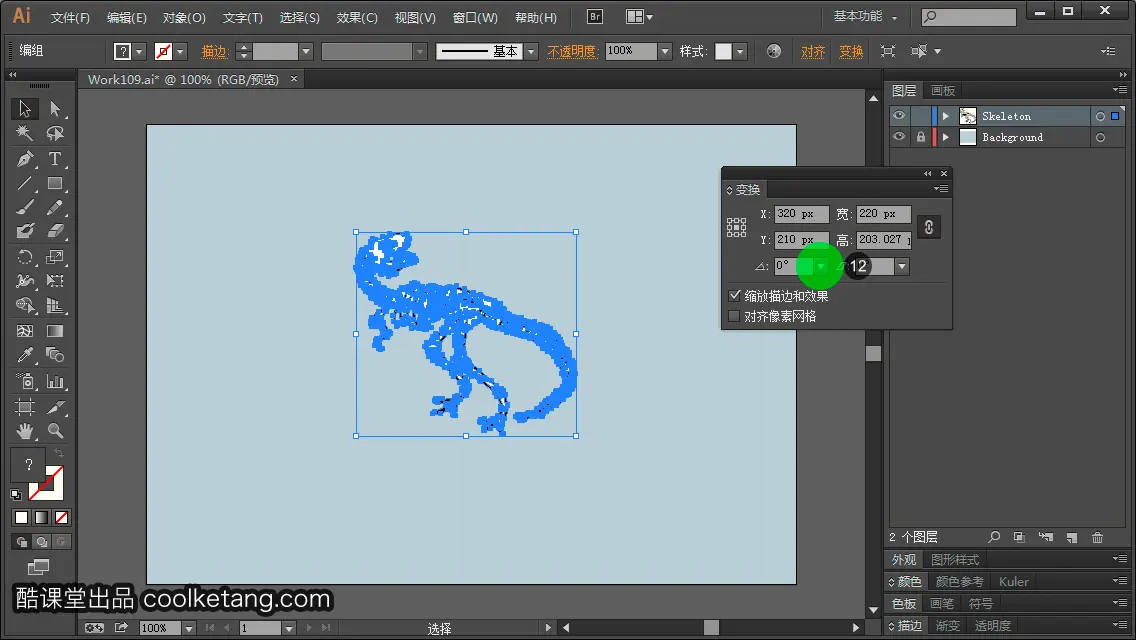
13. 在弹出的角度列表中,选择[45]度选项,作为对象的旋转角度。
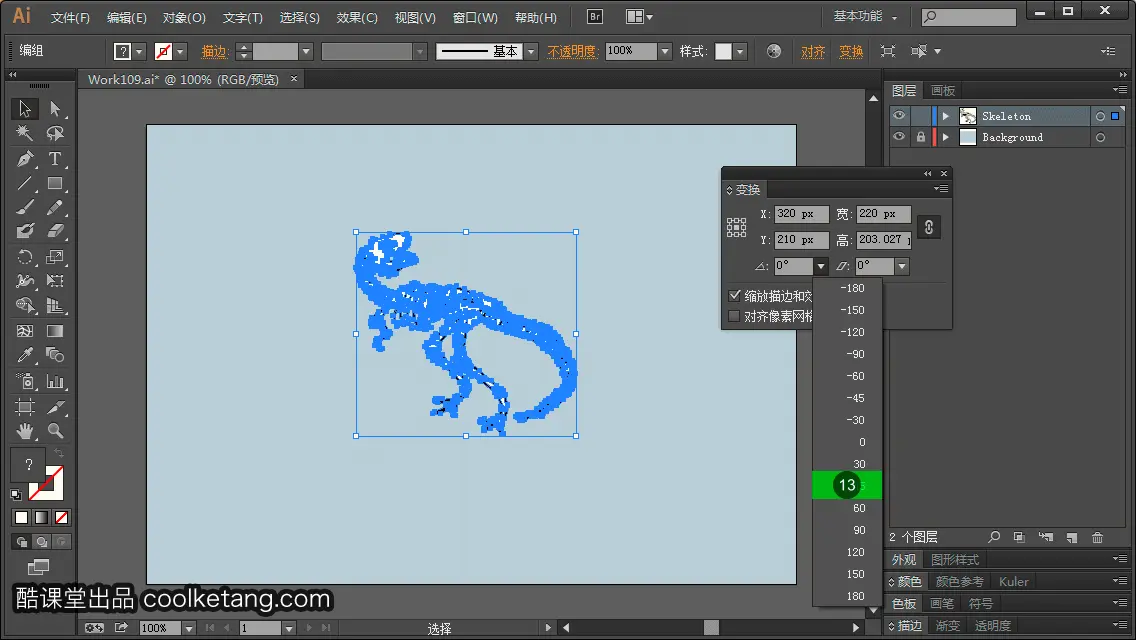
14. 依次点击[编辑 > 还原旋转]命令,撤消上一步操作。
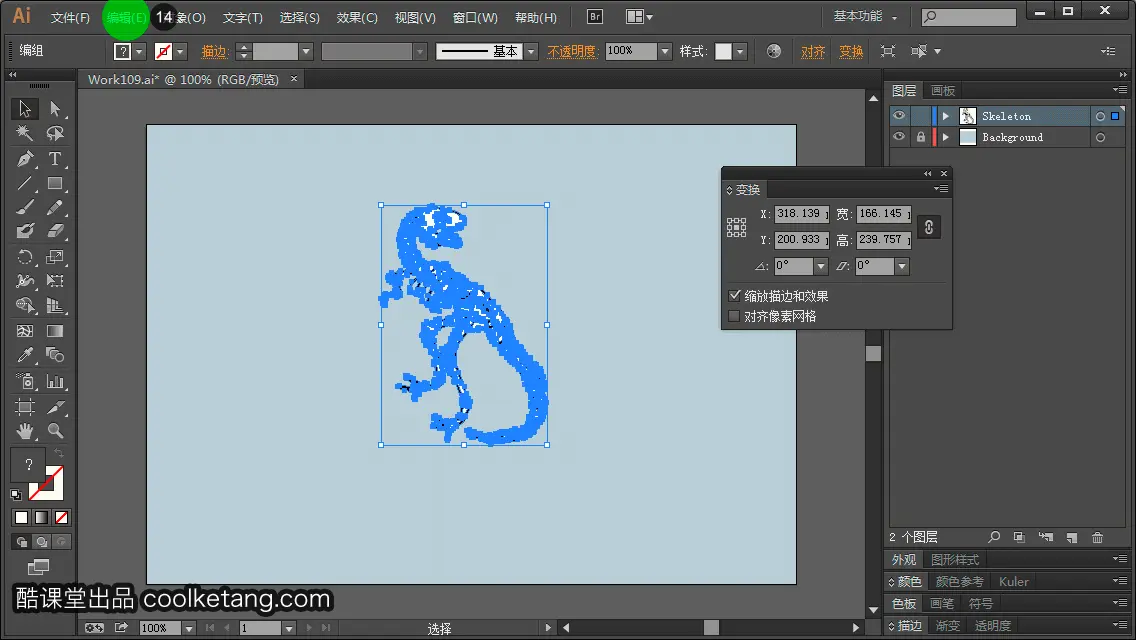
15.
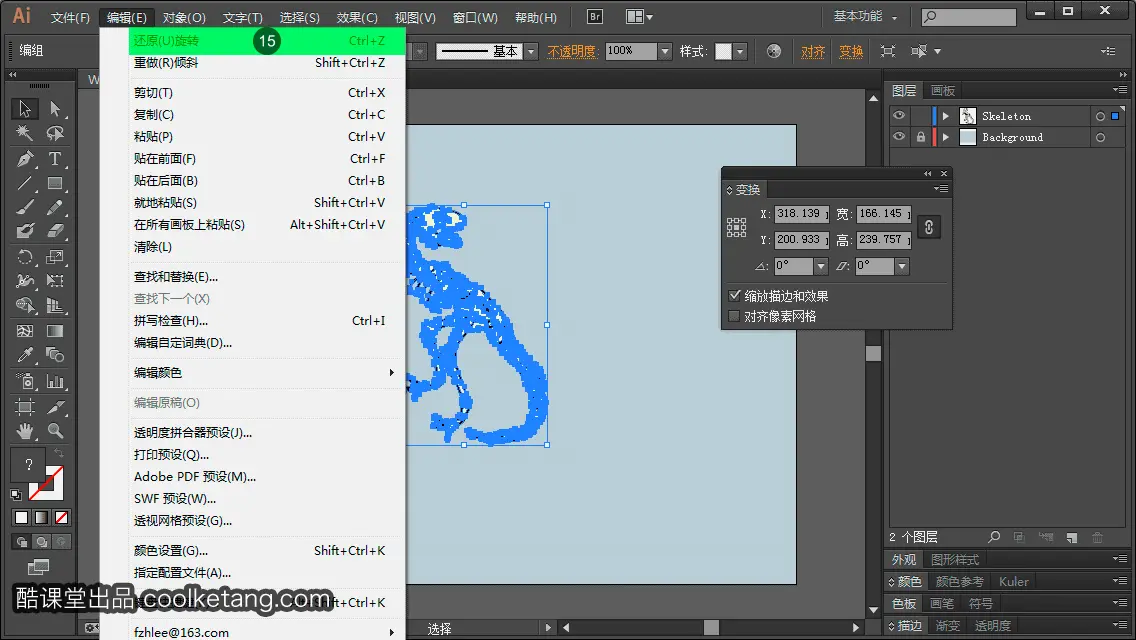
16. 在参考点定位器设置区域中,设置对象变换的参考点,位于图形的左下角。
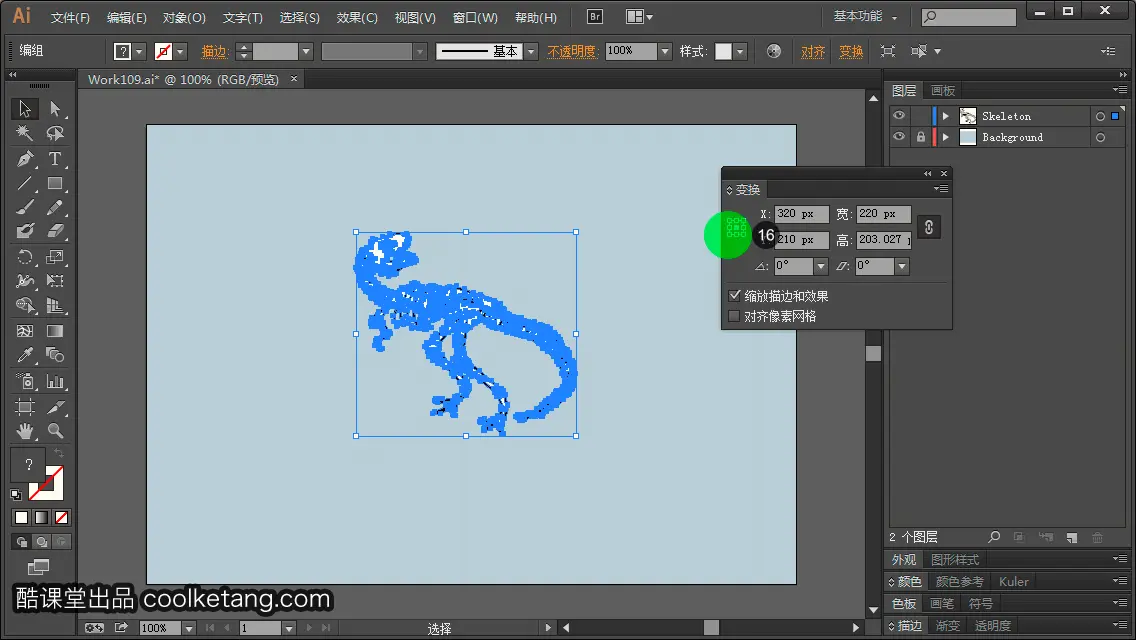
17. 点击旋转角度下拉框,弹出系统预设旋转角度列表。
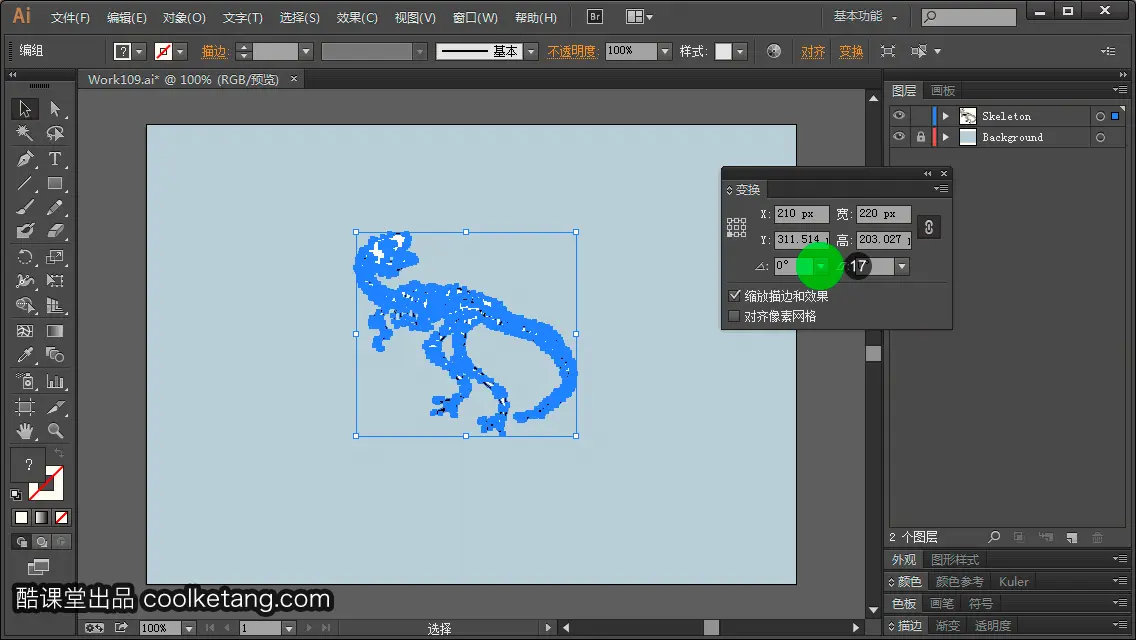
18. 然后在弹出的角度列表中,选择[45]度选项,作为对象的旋转角度,并观察对象的变化。
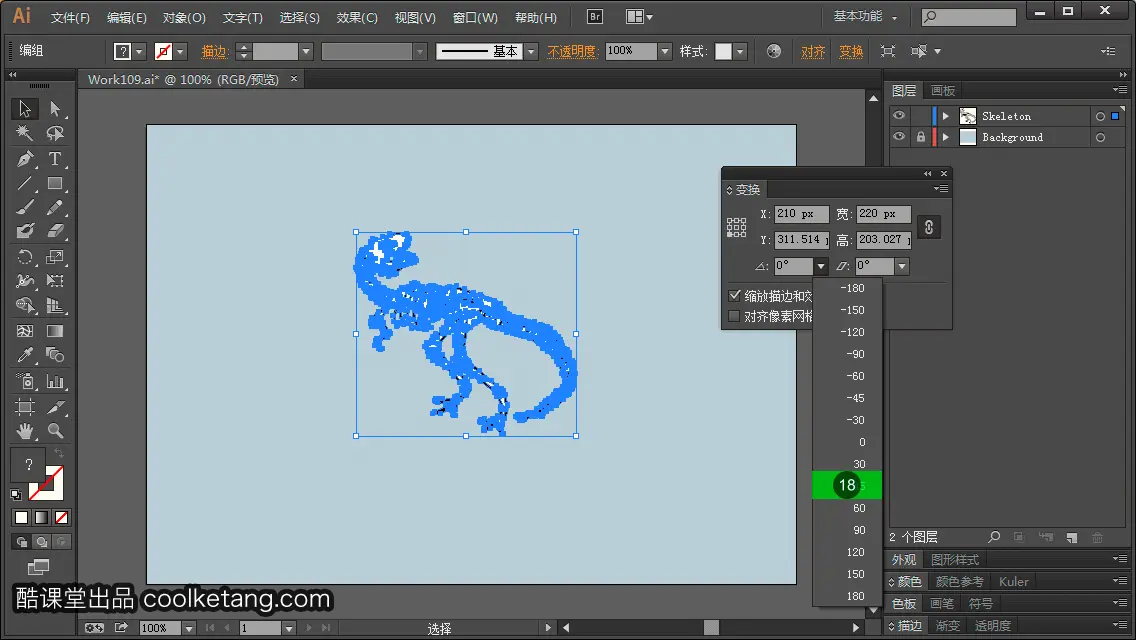
19. 点击倾斜角度下拉框,弹出系统预设倾斜角度列表。
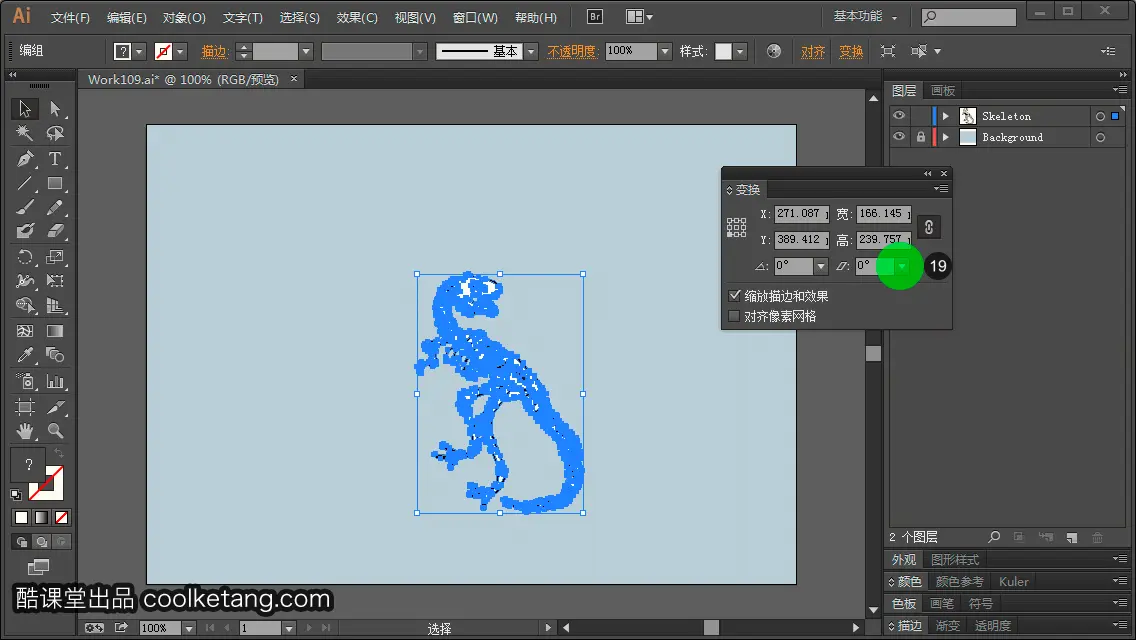
20. 然后在弹出的角度列表中,选择[-30]度选项,作为对象的倾斜角度,并观察对象的变化。
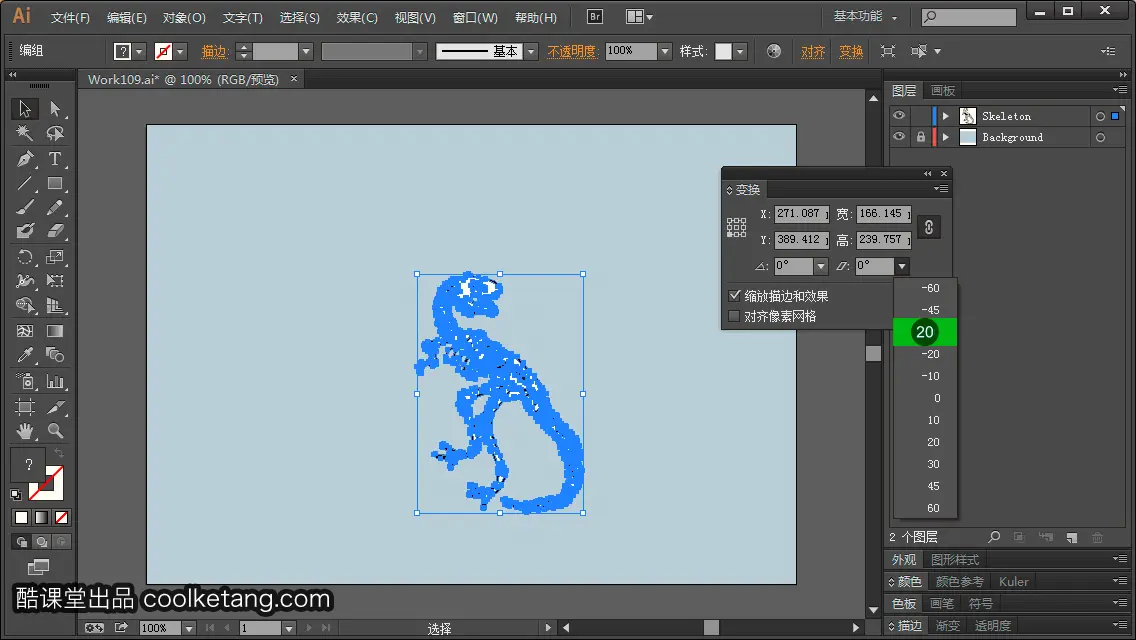
21. 接着在文档空白处点击,取消对图形的选择。
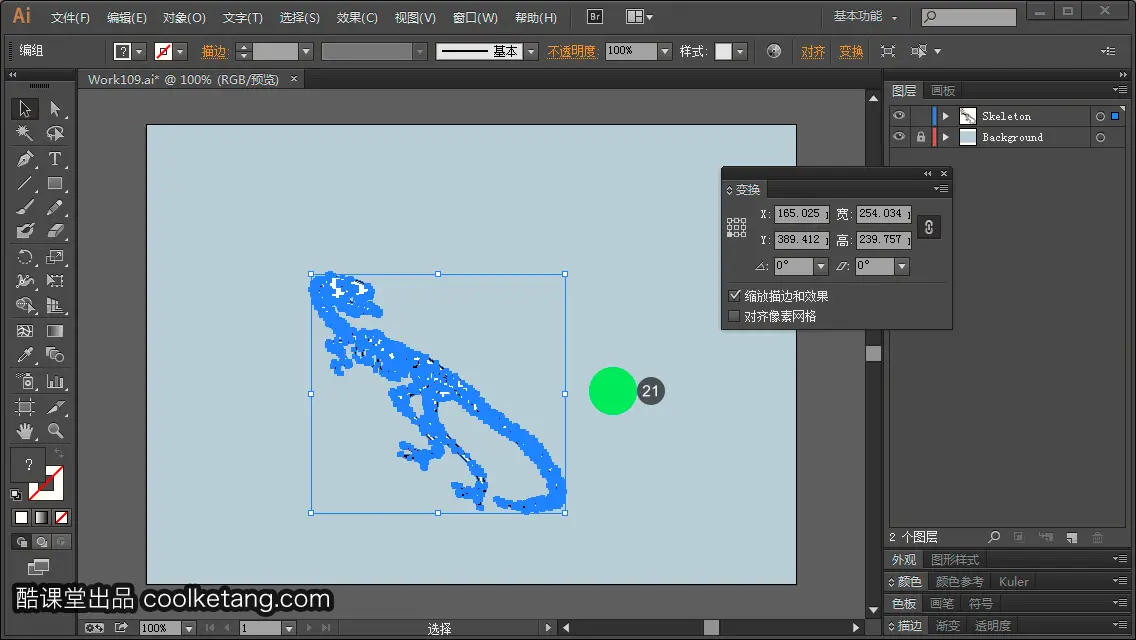
22. 依次点击[文件 > 恢复]命令,将当前文档恢复至最后一次保存时的状态,并结束本节课程。
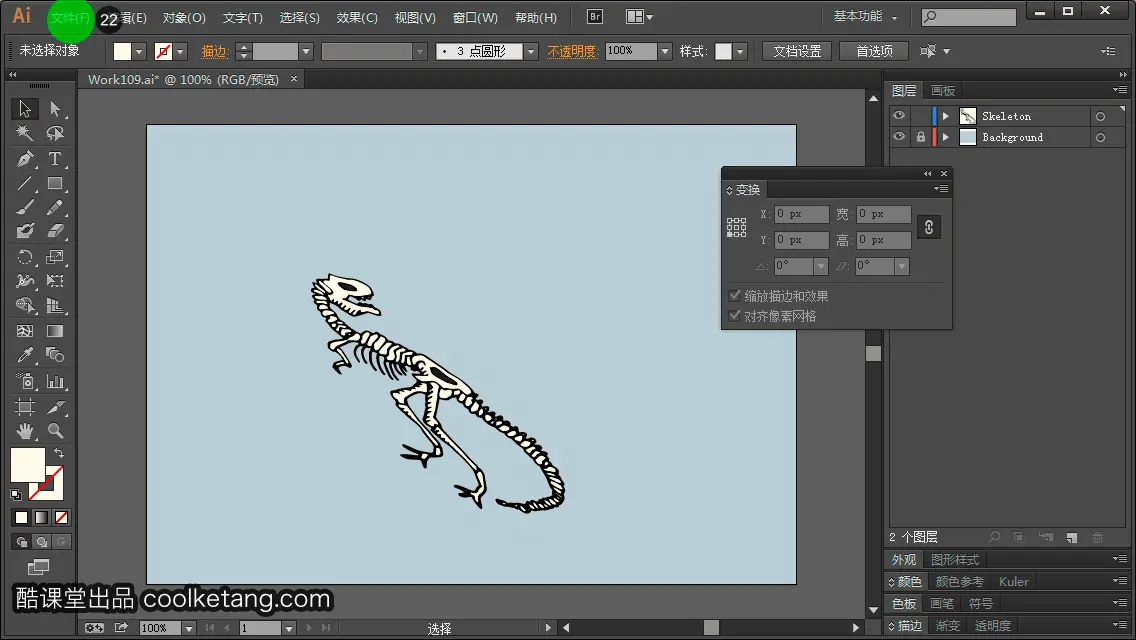
23.
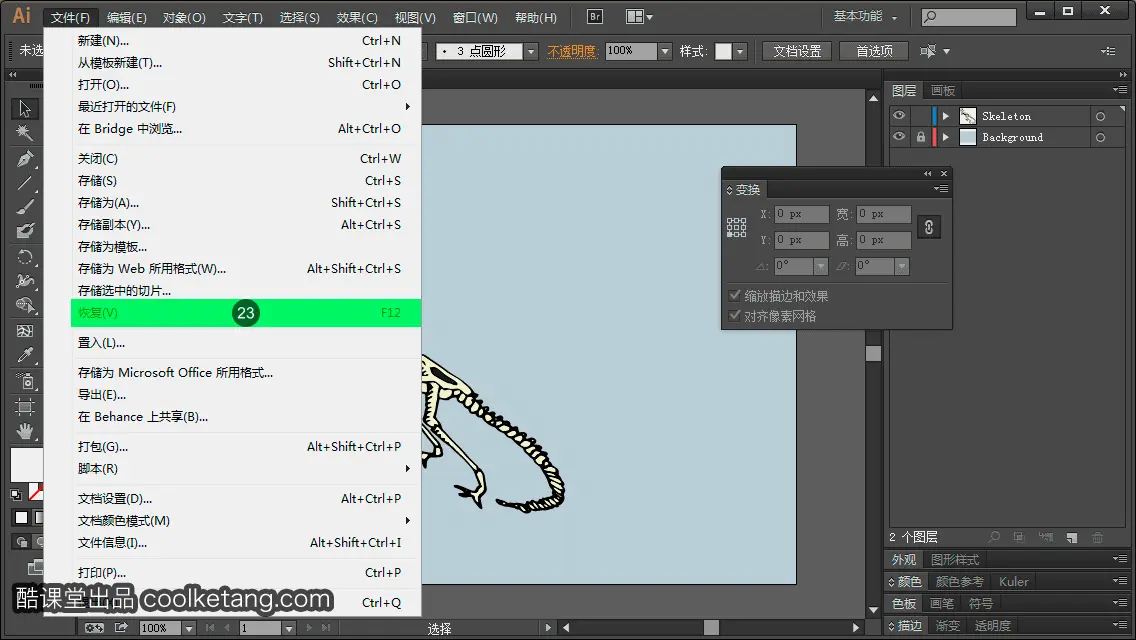
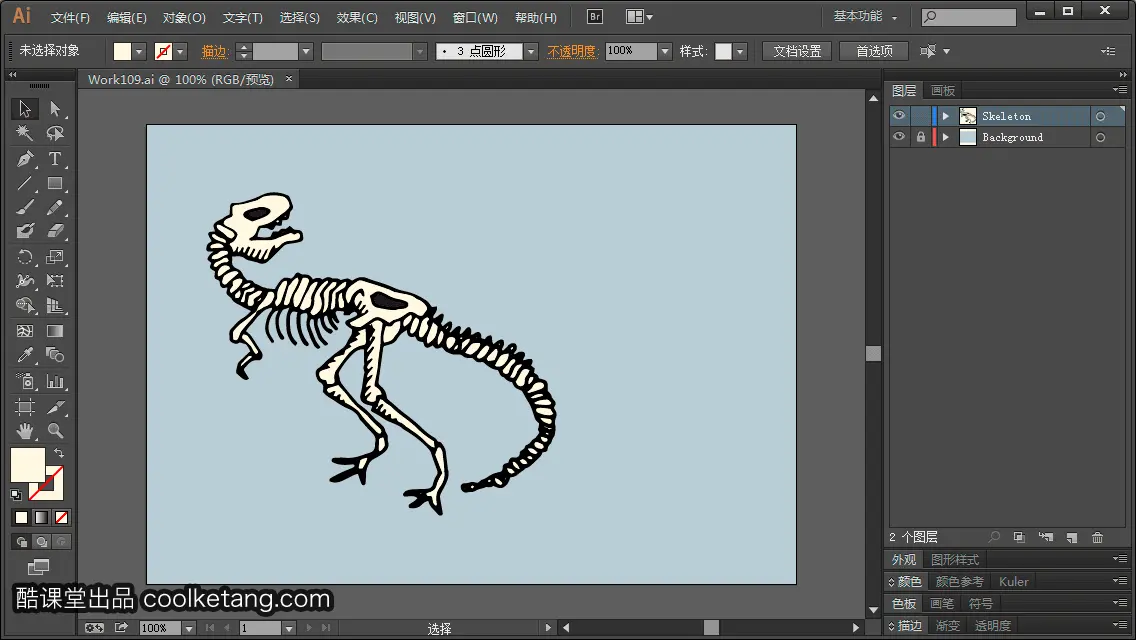
本文整理自:《Illustrator CC互动教程》,真正的 [手把手]教学模式,用最快的速度上手Illustrator,苹果商店App Store免费下载: https://itunes.apple.com/cn/app/id1005557436 ,或扫描本页底部的二维码。课程配套素材下载地址: 资料下载















![Photoshop Script互动教程[Ps脚本互动教程]](https://img-blog.csdn.net/2018030416564071)















 3467
3467

 被折叠的 条评论
为什么被折叠?
被折叠的 条评论
为什么被折叠?










